Macに限らずPCを扱っている限り発生するのが「ファイルを操作」する操作。
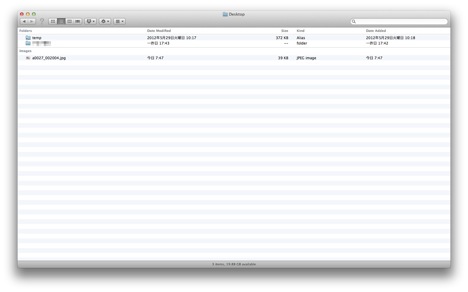
最終的に完成したデータというのは色々な保存方法があるので、Evernoteに保存するでもよし、Dropboxで保存するも良し、各自好きにしたら良いと思う。
しかし何かしらの作業をするとき必ず「一時ファイル」なるものが発生する。
ある2つのルールと、1つのショートカットキーを使えば、この一時ファイルに爆速でアクセスすることが出来るようになる。
※ブラウザのキャッシュなどの「テンポラリファイル」のことではなくて、ブログをアップするまでローカルに保存してある画像データ、資料の下書き、などを想定しています。
ルールその1。一時的に保管するファイルは全てデスクトップに置くべし
超高速に一時ファイルにアクセスするためには一時ファイルを保存する場所が重要です。
関連する資料は全て1箇所にまとめておきましょう。
何故なら、あれ?これどこだっけを発生するのを抑えることが出来るからです。
ルールその2。「今」まさに行なっている作業に関係するファイルしか置かない。
単純なことですが、威力絶大です。
複数のプロジェクトを抱えている人は「プロジェクト」というフォルダを作成してその中に各プロジェクト名ごとのフォルダを作成しておきましょう。
そして作業するときはそこからデスクトップにファイルを移動しておきます。
ショートカットキー「⌘+shift+D」
2つのルールを守った前提で威力を発揮するのがこのショートカットキー
「⌘+shift+D」
Macでファイル操作を行う場合、多くの方が「Finder」というアプリケーションを使っているとおもいますが、「⌘+shift+D」はこのFinder上で「デスクトップに移動」
することが出来るショートカットキーなのです。
実際動画で撮影してみました。
「⌘+shift+D」をクリックすることで一瞬でデスクトップに移動することが可能です。
[youtube]https://www.youtube.com/watch?v=ncCj49i7bUc&feature=youtube_gdata_player[/youtube]
まとめ
つまり「デスクトップ」上に「今」作業するファイルだけを集めておくことで、デスクトップに移動したときに目的のファイルを探しやすくなるのと、キーボードショートカットでデスクトップへの移動を爆速にする二段階で高速にファイル処理を行うことができます。
あとがき
ちなみにアプリケーションをファイルで開くときなんかにも「⌘+shift+D」は使えます。
こんな感じで
[youtube]https://www.youtube.com/watch?v=ROsJPhhfAD4&feature=youtube_gdata_player[/youtube]
※このショートカット残念ながら「PathFinder」では使えません。
